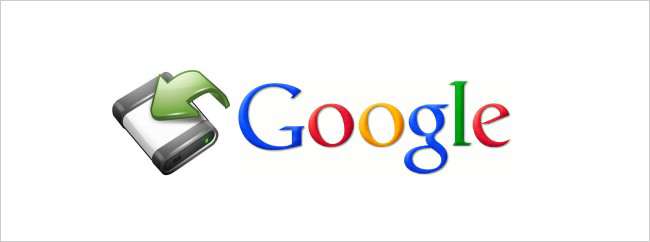
Vi hører altid, hvor vigtigt det er at tage backup af dine data, men tænker vi på at sikkerhedskopiere vores webbaserede e-mail? Vi har vist dig, hvordan du sikkerhedskopierer din Gmail-konto ved hjælp af programmer i Windows, men hvad hvis du bruger Linux?
I Windows kan du bruge GMVault eller Thunderbird for at sikkerhedskopiere din Gmail-konto. Du kan også bruge Thunderbird i Linux, men der er også et program til Linux kaldet Getmail, der sikkerhedskopierer din Gmail-konto til en enkelt mbox-fil. Getmail fungerer i enhver Linux-distribution. Ubuntu-brugere kan nemt installere Getmail ved hjælp af Ubuntu Software Center. For andre Linux-operativsystemer, download Getmail , og henvis derefter til Installations instruktioner på hjemmesiden.
Vi viser dig, hvordan du installerer og bruger Getmail i Ubuntu. Åbn Ubuntu Software Center ved hjælp af ikonet på enhedslinjen.
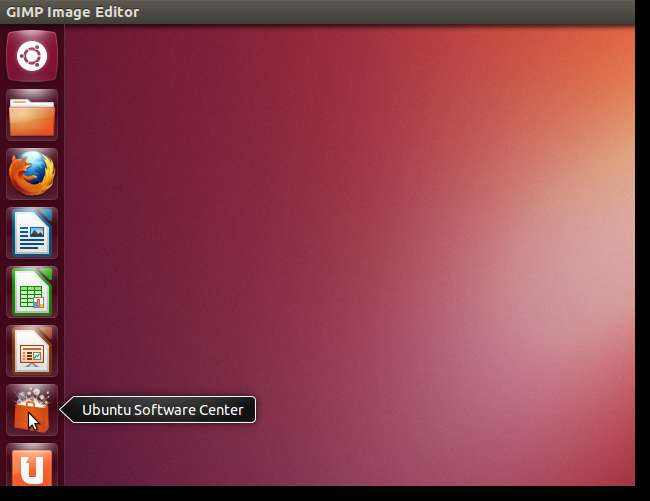
Skriv "getmail" (uden anførselstegn) i søgefeltet. Resultaterne vises, når du indtaster søgeudtrykket. Vælg resultatet "Mail retriever", og klik på Installer.
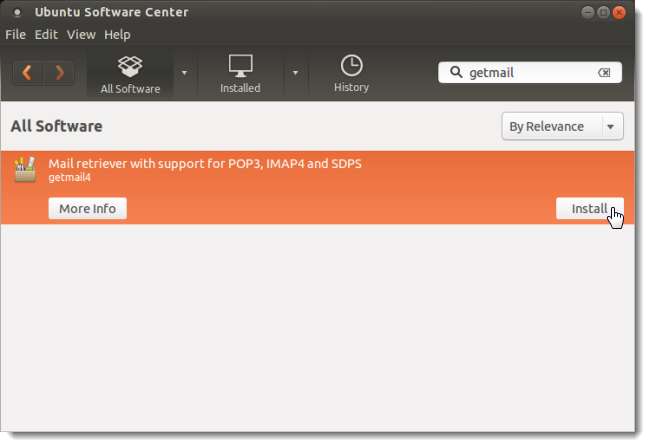
Indtast din adgangskode i dialogboksen Godkend, og klik på Godkend.
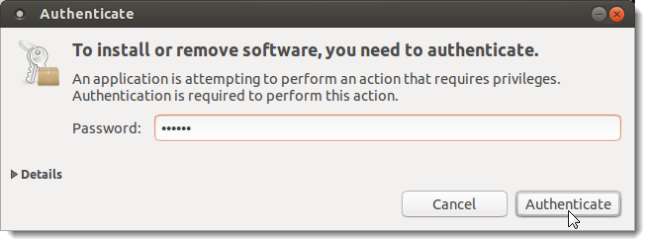
Når installationen er færdig, skal du afslutte Ubuntu Software Center ved at vælge Luk i menuen Filer. Du kan også klikke på X-knappen på titellinjen.
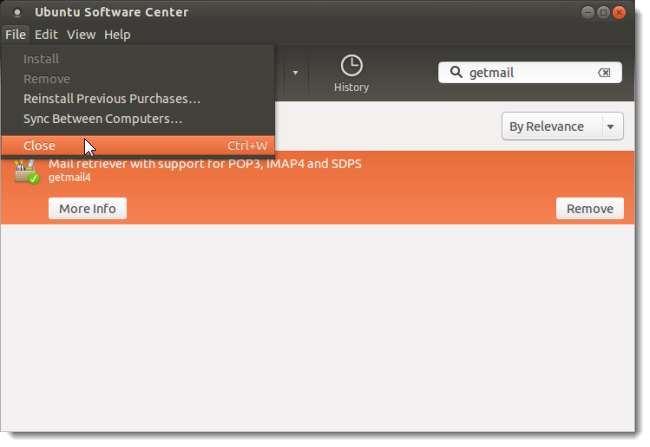
Før du bruger Getmail, skal du oprette en konfigurationsmappe, en mappe til at gemme mbox-filen og selve mbox-filen. For at gøre dette skal du åbne et terminalvindue ved at trykke på Ctrl + Alt + T.I prompten skal du skrive følgende kommando for at oprette standardkonfigurationsmappen.
mkdir –m 0700 $ HJEM / .getmail
For at oprette et bibliotek til mbox-filen, der udfyldes med dine Gmail-meddelelser, skal du skrive følgende kommando. Vi kaldte vores bibliotek "gmail-arkiv", men du kan kalde biblioteket, hvad du vil have.
mkdir –m 0700 $ HOME / gmail-arkiv
Nu skal du oprette mbox-filen for at indeholde de downloadede meddelelser. Getmail gør ikke dette automatisk. Skriv følgende kommando ved prompten for at oprette mbox-filen i gmail-arkivmappen.
tryk på ~ / gmail-arkiv / gmail-backup.mbox
BEMÆRK: Både “$ HOME” og “~” henviser til din hjemmekatalog på / home / <dit navn>.
Lad dette terminalvindue være åbent. Du bruger det senere til at køre Getmail.
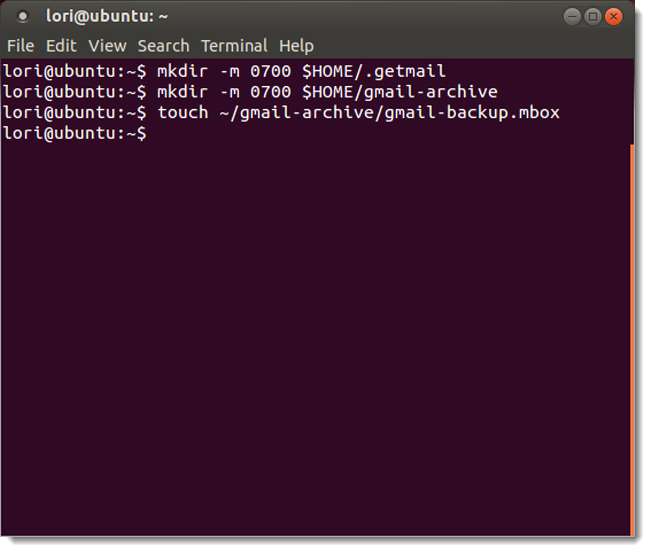
Nu skal du oprette konfigurationsfilen for at fortælle Getmail om din Gmail-konto. Åbn en teksteditor, f.eks. Gedit, og kopier følgende tekst til en fil.
[retriever]
type = SimplePOP3SSLRetriever
server = pop.gmail.com
brugernavn = dit [email protected]
adgangskode = dit kodeord
[destination]
type = Mboxrd
sti = ~ / gmail-arkiv / gmail-backup.mbox
[options]
detaljeret = 2
message_log = ~/.getmail/gmail.log
Skift brugernavn og adgangskode til dem til din Gmail-konto. Hvis du brugte et andet katalog og filnavn til mbox-filen, skal du ændre “stien” i afsnittet “destination” for at afspejle din sti og filnavn.
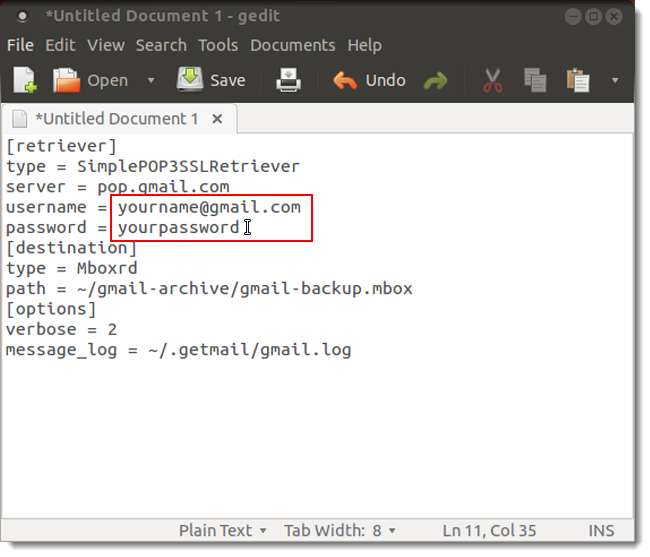
Vælg Gem som for at gemme din konfigurationsfil.
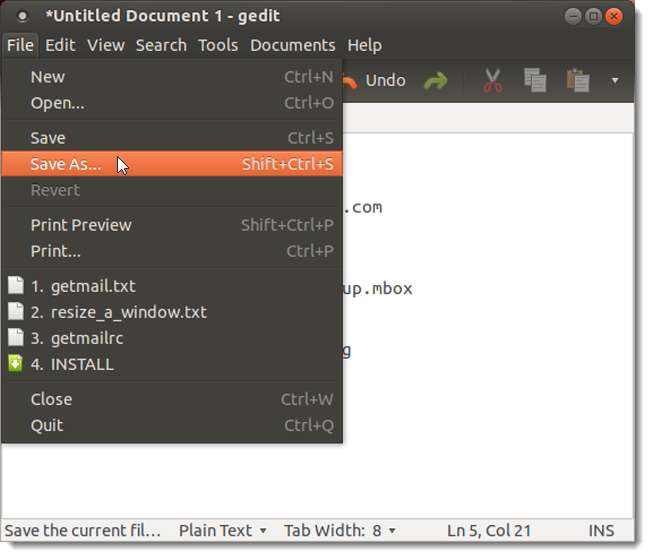
Indtast ".getmail / getmailrc" (uden anførselstegn) i redigeringsboksen Navn for at gemme filen som standard "getmailrc" -fil i den konfigurationsmappe, du oprettede, og klik på Gem.
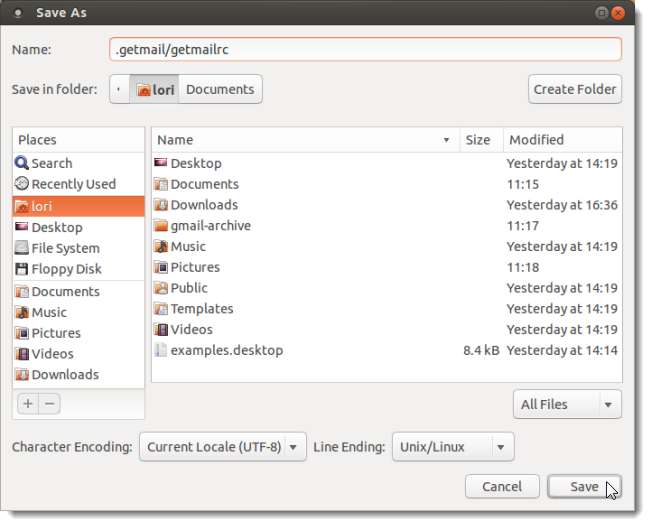
Luk gedit, eller hvilken teksteditor du har brugt.
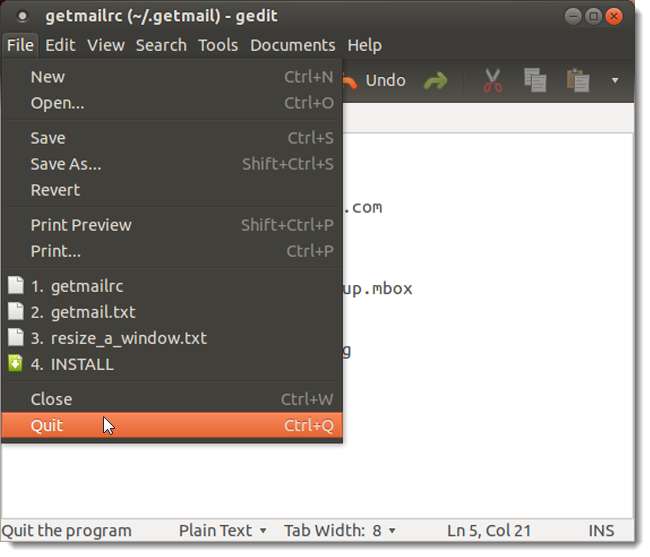
For at køre Getmail skal du gå tilbage til terminalvinduet og skrive "getmail" (uden anførselstegn) ved prompten.
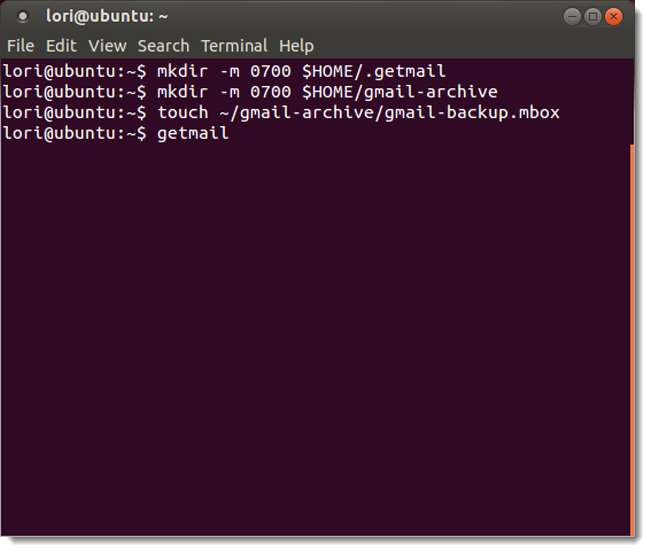
Du ser en lang række meddelelser i terminalvinduet, da Getmail begynder at downloade indholdet af din Gmail-konto.
BEMÆRK: Hvis scriptet stopper, skal du ikke gå i panik. Google har nogle begrænsninger for, hvor mange beskeder der kan downloades fra en konto ad gangen. For at fortsætte med at downloade dine beskeder skal du bare køre Getmail-kommandoen igen, og Getmail vil fortsætte, hvor den slap. Se Ofte stillede spørgsmål om Getmail for mere information om dette problem.
Når Getmail er færdig, og du kommer tilbage til prompten, kan du lukke terminalvinduet ved at skrive exit ved prompten, vælge Luk vindue i menuen Filer eller klikke på X-knappen på titellinjen.
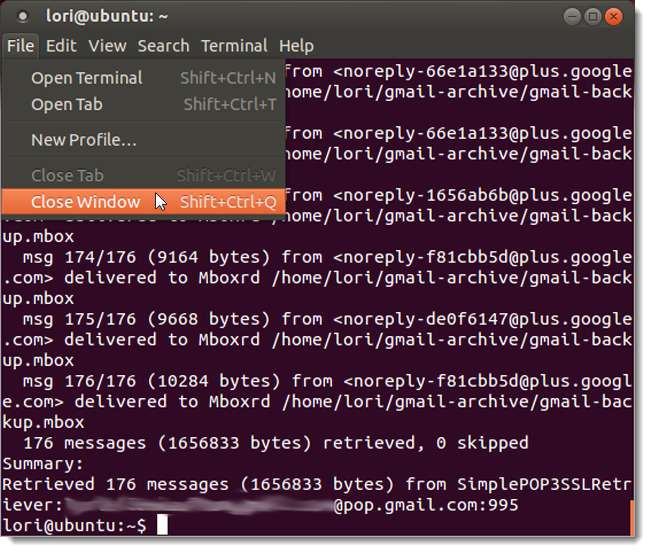
Du har nu en mbox-fil, der indeholder dine Gmail-meddelelser.
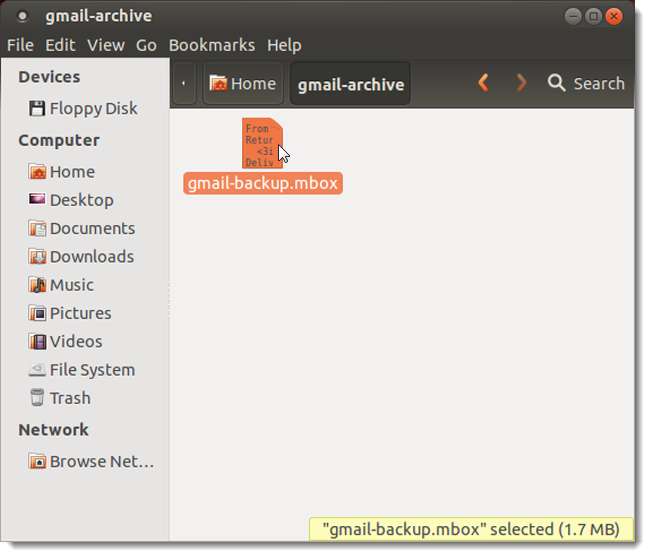
Du kan importere mbox-filen til de fleste e-mail-klienter undtagen Microsoft Outlook. For eksempel kan du bruge ImportExportTools tilføjelse i Thunderbird for at importere dine Gmail-meddelelser fra din mbox-fil til en lokal mappe.
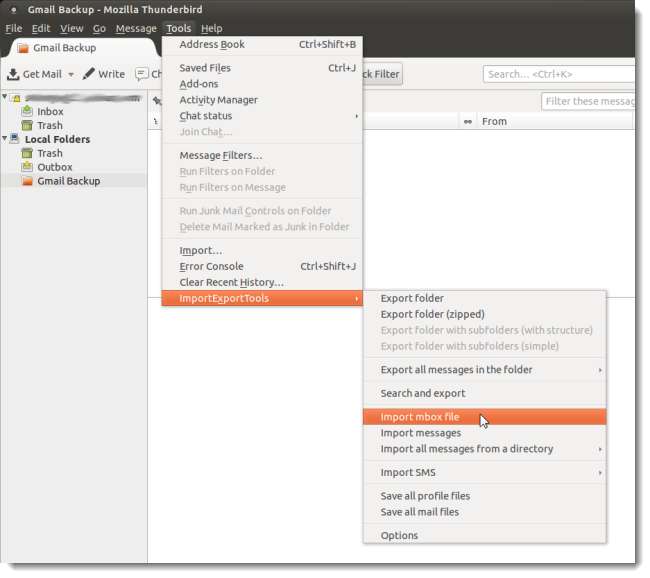
Hvis du har brug for at få dine Gmail-meddelelser til Outlook i Windows, kan du bruge den gratis MBox Email Extractor program til at konvertere din mbox-fil til separate. eml-filer, som du kan importere til Outlook.

Du kan automatisere processen med at sikkerhedskopiere din Gmail-konto ved at oprettelse af et shell-script og indstille den til at køre på en tidsplan ved hjælp af en cron job der kører en gang om dagen, en gang om ugen, eller hvor ofte du føler det er nødvendigt.
For mere information om brug af Getmail, se deres dokumentation .







